WDS部署基础知识:使用WDS捕获与应用映像(使用WDS定制系统和应用)
WDS部署基础知识:使用WDS捕获与应用映像(使用WDS定制系统和应用)
一、添加映像组
使用WDS捕获映像时,会将映像加载到WDS服务器的映像组中。在本实验中,我们事先创建一个映像组。
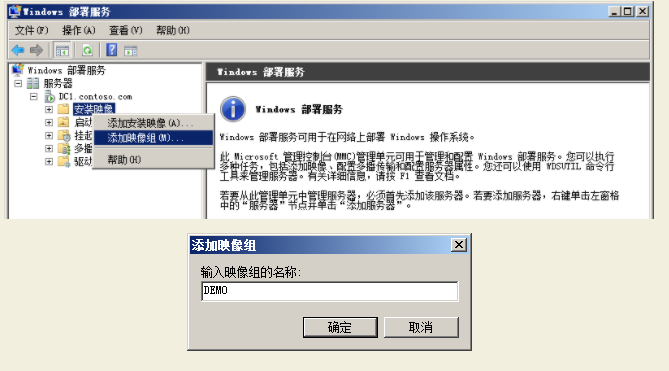
二、添加启动映像
本实验中,我们从win7安装光盘取得一个启动映像。
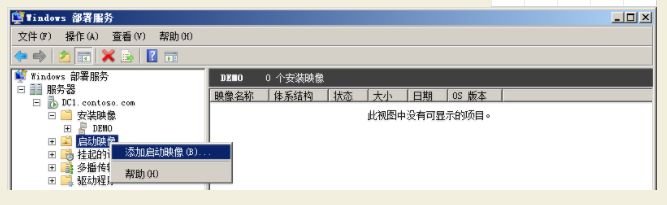
将win7安装光盘插入光驱中,将光盘source文件夹中的boot.wim映像添加进来。

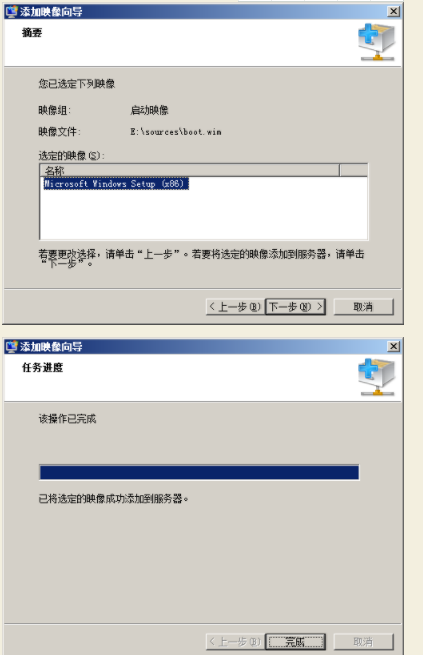
三、添加捕获映像
1、创建捕获映像
首先,利用上一步添加的启动映像制作一个捕获映像。以后将使用这个捕获映像在win7样机上进行捕获。
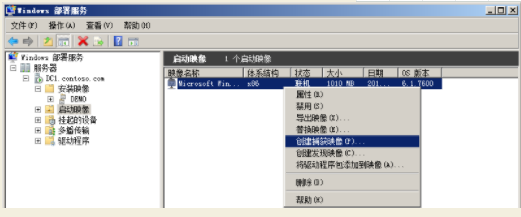
输入映像的名称与说明
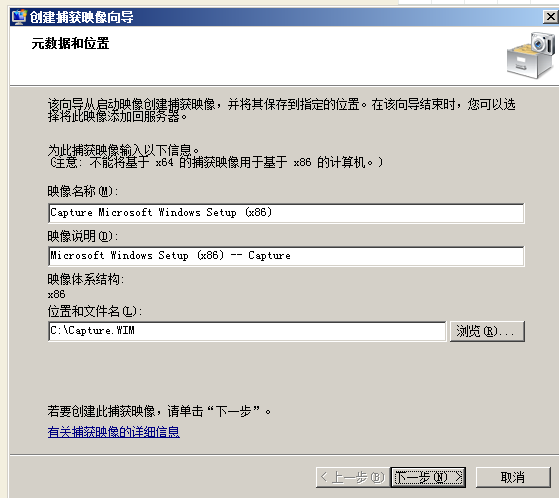
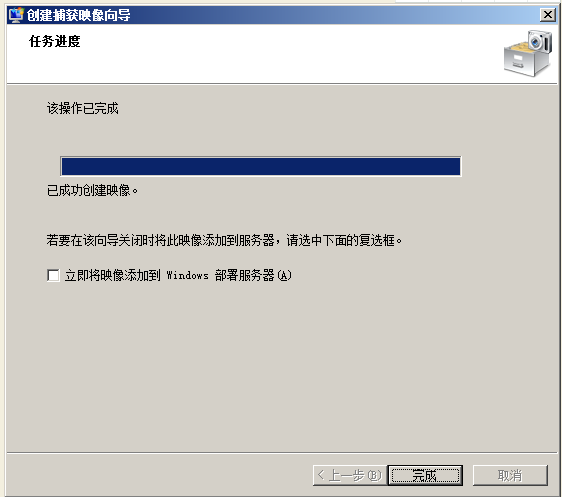
2、添加启动映像
上一步已经创建了一个捕获映像,接下来我们将这个映像添加到启动映像中,以使客户端可以从这个映像启动。
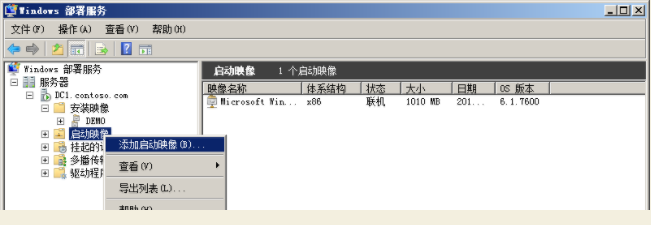
找到刚才创建的捕获映像所在的文件夹与文件
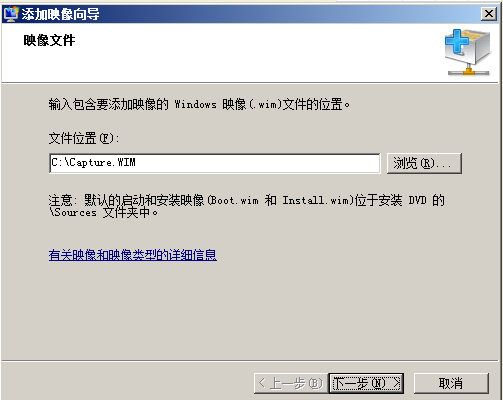
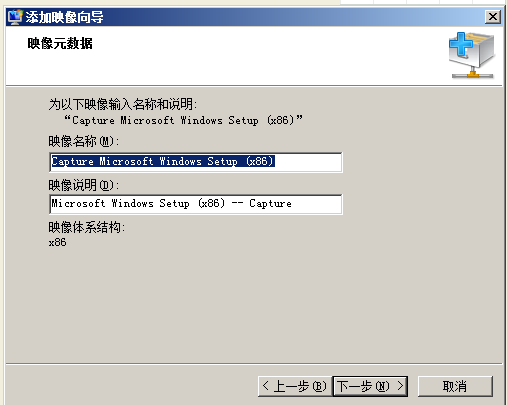
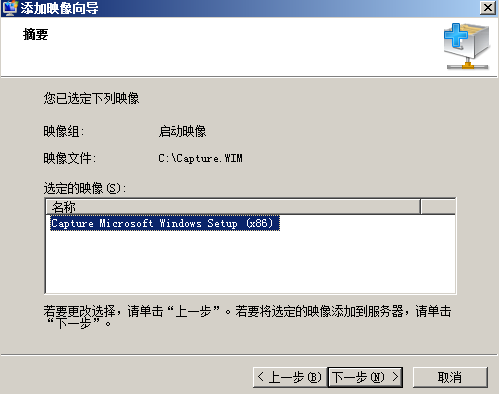
四、捕获
1、从网络启动
启动客户端计算机,按F12进入启动菜单选择(VMware是按Esc,其他机型或许不同),选择从网络启动。然后按照提示按下F12键,从网络服务启动。

启动后进入操作系统选择菜单,在列表中可以看到我们前面步骤所产生的2个启动映像。选择从捕获映像启动。
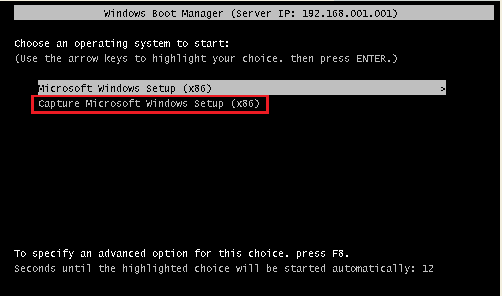
2、捕获
启动后,自动进入WDS映像捕获向导。
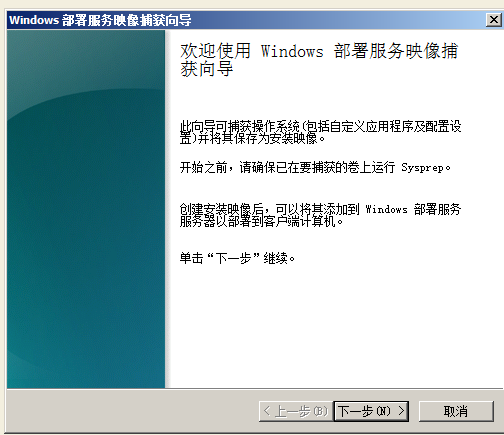
由于win7自动创建了一个100MB的分区,所以捕获的分区是D盘。
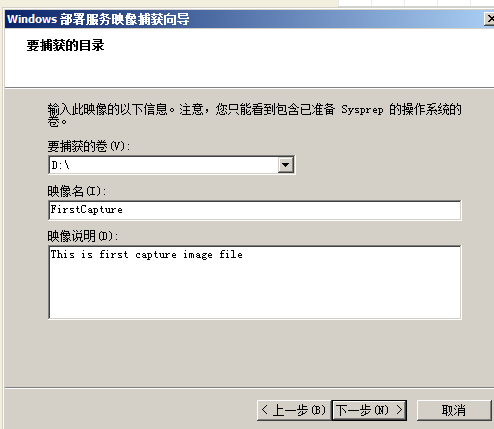
选择映像文件保存的位置。勾选“将映像加载到Windows部署服务服务器”复选框。输入WDS服务器的全名“dc1.contoso.com”或IP地址,并输入合适的凭据(用户名与密码)。然后选择一个映像组。
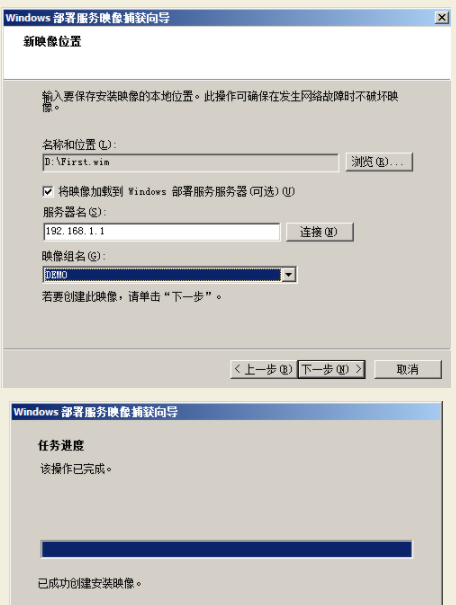
捕获完成之后,转到WDS服务器。可以看到,DEMO映像组中出现了一个新的映像。
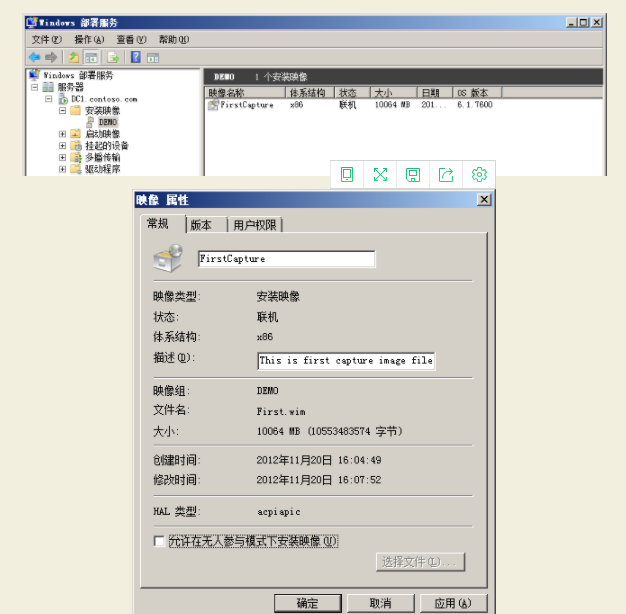
五、使用WDS安装客户端计算机
1、启动WDS启动映像
从网络启动客户端计算机,按F12,进入“network service boot”。选择一个WDS启动映像(注意:不要选择WDS捕获映像)。
2、安装客户端计算机
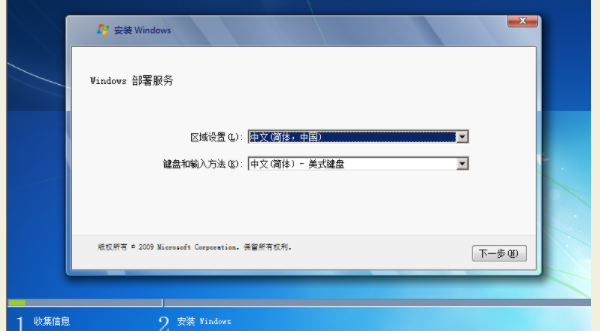
单击“下一步”按钮
出现输入凭据的对话窗口,输入正确的用户名与密码。
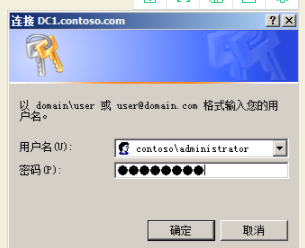
然后在操作系统选窗口中选择一个映像。
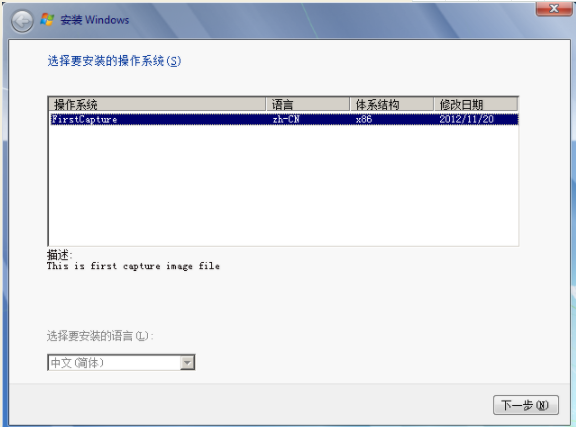
接下来进入到磁盘分区的窗口。
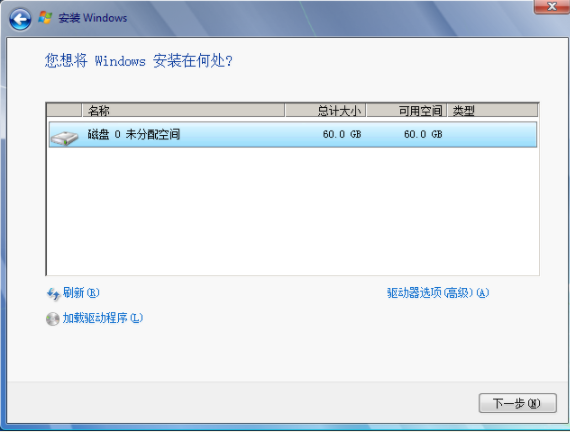
完成分区的操作后,就进入安装画面。
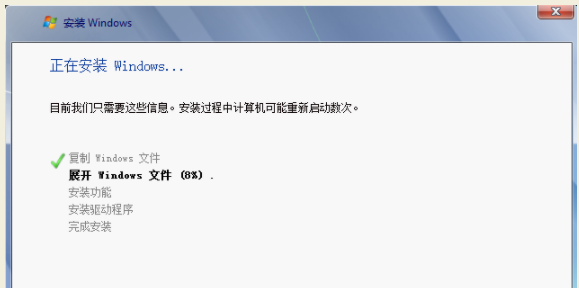
重新启动之后,系统将进行oobe所需的初始化。
六、系统准备
1、在标准机样上进行SysPrep
在样机上安装好Win7以及应用程序,还需要对系统进行“系统准备”工作。WDS进行映像捕获时,只允许捕获已经做过“系统准备”的卷。
打开使用C:\Windows\System32\sysprep文件夹,双击运行sysprep.exe程序。
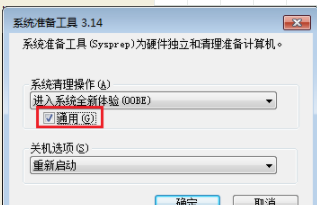
|
WDS部署基础知识:使用WDS捕获与应用映像(使用WDS定制系统和应用)
Win7部署基础知识(8):使用WDS捕获与应用映像
一、添加映像组 使用WDS捕获映像时,会将映像加载到WDS服务器的映像组中。在本实验中,我们事先创建一个映像组。  二、添加启动映像 本实验中,我们从win7安装光盘取得一个启动映像。 将win7安装光盘插入光驱中,将光盘source文件夹中的boot.wim映像添加进来。  三、添加捕获映像 1、创建捕获映像 首先,利用上一步添加的启动映像制作一个捕获映像。以后将使用这个捕获映像在win7样机上进行捕获。 输入映像的名称与说明  2、添加启动映像 上一步已经创建了一个捕获映像,接下来我们将这个映像添加到启动映像中,以使客户端可以从这个映像启动。  找到刚才创建的捕获映像所在的文件夹与文件    四、捕获 1、从网络启动 启动客户端计算机,按F12进入启动菜单选择(VMware是按Esc,其他机型或许不同),选择从网络启动。然后按照提示按下F12键,从网络服务启动。  启动后进入操作系统选择菜单,在列表中可以看到我们前面步骤所产生的2个启动映像。选择从捕获映像启动。  2、捕获 启动后,自动进入WDS映像捕获向导。  由于win7自动创建了一个100MB的分区,所以捕获的分区是D盘。  选择映像文件保存的位置。勾选“将映像加载到Windows部署服务服务器”复选框。输入WDS服务器的全名“dc1.contoso.com”或IP地址,并输入合适的凭据(用户名与密码)。然后选择一个映像组。   捕获完成之后,转到WDS服务器。可以看到,DEMO映像组中出现了一个新的映像。   五、使用WDS安装客户端计算机 1、启动WDS启动映像 从网络启动客户端计算机,按F12,进入“network service boot”。选择一个WDS启动映像(注意:不要选择WDS捕获映像)。 2、安装客户端计算机  单击“下一步”按钮 出现输入凭据的对话窗口,输入正确的用户名与密码。  然后在操作系统选窗口中选择一个映像。  接下来进入到磁盘分区的窗口。  完成分区的操作后,就进入安装画面。  重新启动之后,系统将进行oobe所需的初始化。 六、系统准备 1、在标准机样上进行SysPrep 在样机上安装好Win7以及应用程序,还需要对系统进行“系统准备”工作。WDS进行映像捕获时,只允许捕获已经做过“系统准备”的卷。 打开使用C:\Windows\System32\sysprep文件夹,双击运行sysprep.exe程序。  2、限制 由于Windows产品激活次数的限制,每次sysprep时都会重新设置激活的时钟,最多只能运行3次。官方说明 http://support.microsoft.com/kb/929828 因此,如果sysprep超过3次就会报错。在这种情况下,只能重新制作标准样机。 3、OOBE(out-of-box experience) 对系统进行过sysprep之后,系统将重新进行以下初始化: (1)区域设置 |
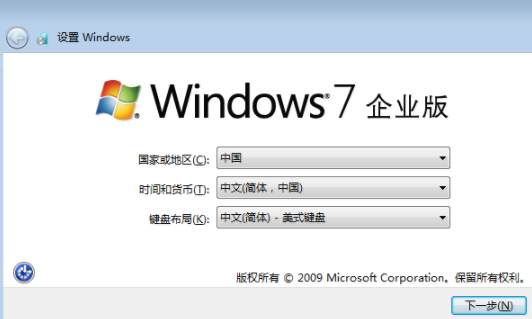
(2)用户名与计算机名称
sysprep会自动禁用本机的administrator帐户。
普通的sysprep如下:
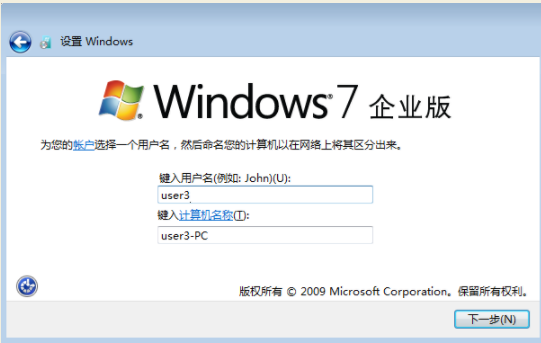
对于从WDS应用的映像,依次安装的计算机,其名称自动为administrator1、administrator2……并且这些计算机自动加入了WDS服务器所在的域。因此,只能输入用户名,计算机名称自动分配。初始化如下:
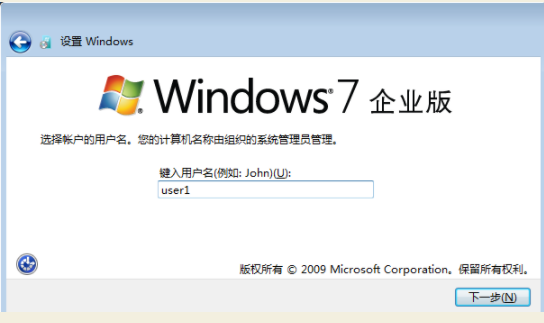
(3)帐户密码
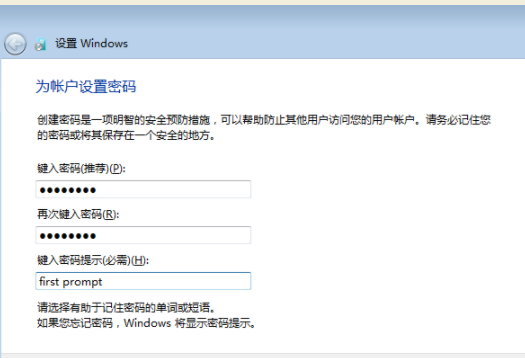
(4)许可条款
可能需要输入license序列号

(5)Windows Update
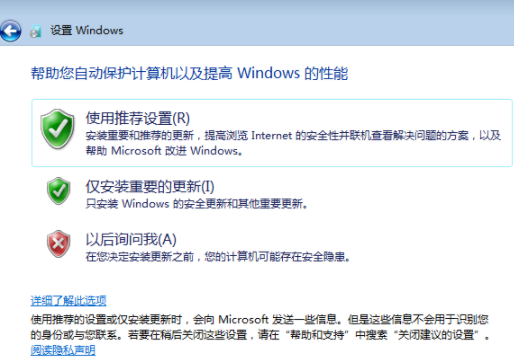
(6)时区、日期、时间

WDS部署基础知识:使用WDS捕获与应用映像(使用WDS定制系统和应用)的更多相关文章
- EF基础知识小记六(使用Code First建模自引用关系,常用于系统菜单、文件目录等有层级之分的实体)
日常开发中,经常会碰到一些自引用的实体,比如系统菜单.目录实体,这类实体往往自己引用自己,所以我们必须学会使用Code First来建立这一类的模型. 以下是自引用表的数据库关系图: ok,下面开始介 ...
- IDC服务器的六大基础知识
无论企业或个人来说,一个是否适合自己的IDC运营商对于业务发展是至关重要的.然而很多用户对IDC行业一知半解,不太了解服务器的种类,更不知道选择什么样的服务器更适合自己了.今天编辑汇总了一些IDC所需 ...
- Linux基础知识入门
[Linux基础]Linux基础知识入门及常见命令. 前言:最近刚安装了Linux系统, 所以学了一些最基本的操作, 在这里把自己总结的笔记记录在这里. 1,V8:192.168.40.10V1: ...
- 【RAC】RAC相关基础知识
[RAC]RAC相关基础知识 1.CRS简介 从Oracle 10G开始,oracle引进一套完整的集群管理解决方案—-Cluster-Ready Services,它包括集群连通性.消息和锁. ...
- 【OGG】OGG基础知识整理
[OGG]OGG基础知识整理 一.GoldenGate介绍 GoldenGate软件是一种基于日志的结构化数据复制软件.GoldenGate 能够实现大量交易数据的实时捕捉.变换和投递,实现源数据库与 ...
- 菜鸟的java代码审计之旅-0之java基础知识
前言: 对于java的代码审计我就是一个小白,没有代码基础(不会java),从0开始记录我的java漏洞的审计学习之旅.对于java来说是一门很难的语言,但是不去学习就永远不会.对于一门很复杂的语言如 ...
- 沉淀,再出发:Java基础知识汇总
沉淀,再出发:Java基础知识汇总 一.前言 不管走得多远,基础知识是最重要的,这些知识就是建造一座座高楼大厦的基石和钢筋水泥.对于Java这门包含了编程方方面面的语言,有着太多的基础知识了,从最初的 ...
- 基础知识:Promise(整理)
基础知识:Promise(整理) (来自牛客网)下面关于promise的说法中,错误的是(D) A. resolve和reject都是直接生成一个进入相应状态的promise对象,其参数就是进入相应状 ...
- Nginx基础知识介绍
Nginx基础知识介绍 作者:尹正杰 版权声明:原创作品,谢绝转载!否则将追究法律责任. 一.Nginx概述 Nginx是免费的.开源的.高性能的HTTP和正向/反向代理服务器.邮件代理服务器.以及T ...
随机推荐
- lVS/haproxy
haproxy 安装配置 1. 下载及安装 wget http://haproxy.1wt.eu/download/1.4/src/haproxy-1.4.21.tar.gz tar zxvf h ...
- 题解 【NOIP2016】组合数问题
[NOIP2016]组合数问题 Description Input 第一行有两个整数t, k,其中t代表该测试点总共有多少组测试数据,k的意义见[问题描述]. 接下来t行每行两个整数n, m,其中n, ...
- 伪元素::before和::after的详细介绍
㈠什么是伪元素? 不同的解释: ⑴伪元素是创造关于文档语言能够指定的文档树之外的抽象.例如文档语言不能提供访问元素内容第一字或者第一行的机制.伪元素允许设计师引用它们,否则这是难以办到的.伪元素还提供 ...
- java+Word图片上传控件
这种方法是servlet,编写好在web.xml里配置servlet-class和servlet-mapping即可使用 后台(服务端)java服务代码:(上传至ROOT/lqxcPics文件夹下) ...
- Oracle DBCA工具检测不到ASM磁盘组
本例环境: 操作系统OEL 6.5 数据库版本:11.2.0.4 问题:DBCA建库的时候,检测不到ASM磁盘组 因素一:可能是在授权的时候执行了 chown –R 775 /u01/app等修改权限 ...
- js计算textarea输入文字的长度
前言 日常开发过程中,有些时候我们想使用textarea,然后限制输入的长度,在textarea末尾显示剩余可输入的字节数. 如下图: 解决方法: 常用的有三种方法: 1.通过判断charCodeA ...
- LVS配置
今天面试时,突然被面试官问到怎样用shell命令搞定某个文件夹下java代码行数的统计. 想了一下,基本思路就是找到这个文件夹下面的所有java文件,然后每个文件统计一下代码,外层套个for循环,叠加 ...
- 用python绘制趋势图
import matplotlib.pyplot as plt #plt用于显示图片 import matplotlib.image as mping #mping用于读取图片 import date ...
- 【实用软件】GIF屏幕录制软件-ScreenToGif (在GitHub开源)
抛个问题,自问自答 ScreenToGif 经常会遇到一些场景,需要你向别人展示一些操作或是效果——例如告诉别人某某软件的配置步骤啊.刚某个动画效果怎么样啊.某某电影里面的一个镜头多么经典啊.打得大快 ...
- 解决Git 报错:warning: LF will be replaced by CRLF
Ruby命令 $ git init $ git add . 系统出现如下错误:warning: LF will be replaced by CRLF 原因分析:CRLF -- Carriage-Re ...

